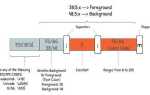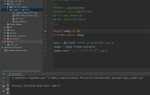Для создания графических интерфейсов в Python чаще всего используется библиотека Tkinter, которая является стандартной в комплекте с Python и предоставляет набор инструментов для работы с окнами, кнопками, текстовыми полями и другими элементами UI. Tkinter построен на базе библиотеки Tk, что позволяет разрабатывать простые и функциональные графические приложения с минимальными усилиями.
Первый шаг в создании графического окна – это импорт модуля tkinter. В большинстве случаев достаточно использовать команду import tkinter as tk, после чего все элементы интерфейса будут доступны через префикс tk. Следующий важный шаг – создание основного окна приложения с помощью tk.Tk(). Это окно будет основой для всех дальнейших действий, и его размер и параметры могут быть настроены с помощью методов, таких как geometry() для установки размеров или title() для задания заголовка окна.
Когда окно создано, можно добавлять различные виджеты, такие как кнопки, метки или текстовые поля. Для создания кнопки используется класс tk.Button, которому можно задать текст, действие по клику и другие параметры. Важным моментом является связывание действия кнопки с функцией, которая будет выполняться при ее нажатии. Это делается с помощью метода command, указывая ссылку на нужную функцию.
Также стоит отметить важность обработки событий. Tkinter предоставляет множество способов взаимодействия с пользователем, включая обработку нажатий клавиш, изменения размеров окна и другие события. Для этого используется метод bind(), который позволяет связать событие с конкретной функцией. Например, можно обработать нажатие клавиши или изменение состояния окна, что открывает широкие возможности для создания интерактивных приложений.
Выбор библиотеки для создания графического интерфейса
При создании графического интерфейса для приложений на Python важно выбрать подходящую библиотеку, которая обеспечит нужный функционал и соответствие требованиям проекта. Рассмотрим несколько популярных вариантов, их особенности и критерии выбора.
Tkinter – стандартная библиотека для создания графических интерфейсов в Python. Она является частью стандартной поставки Python, поэтому не требует установки дополнительных пакетов. Tkinter проста в освоении и предоставляет основные виджеты для создания интерфейсов. Однако ее функциональные возможности ограничены, что может быть проблемой для более сложных проектов. Tkinter подходит для небольших приложений и обучения, но для профессиональных решений стоит рассматривать более мощные библиотеки.
PyQt – мощная и гибкая библиотека, основанная на фреймворке Qt. Она предлагает широкий набор виджетов и инструментов для создания сложных и функциональных интерфейсов. PyQt идеально подходит для разработки кросс-платформенных приложений и обладает поддержкой мультимедийных возможностей. Однако для начала работы с PyQt потребуется изучение его API и установка зависимостей, что может быть сложным для новичков. Если важна высокая степень кастомизации и производительность, PyQt – хороший выбор.
PySide – аналог PyQt, но с более свободной лицензией. Это также обертка вокруг Qt, но с измененной лицензией, что делает её предпочтительным выбором для коммерческих проектов. PySide не отличается по функциональности от PyQt, и при выборе между ними стоит опираться на требования к лицензированию проекта. Подходит для создания кросс-платформенных приложений с богатыми интерфейсами.
wxPython – еще один популярный инструмент для создания графических интерфейсов. Он использует родные компоненты операционной системы, что позволяет создавать приложения с нативным внешним видом. wxPython имеет достаточно широкий набор виджетов и достаточно гибкий. Однако для начинающих пользователей могут возникнуть сложности с установкой и конфигурацией библиотеки, а также с документацией, которая местами может быть недостаточно подробной.
Kivy – библиотека, ориентированная на разработку мобильных приложений и интерфейсов с поддержкой сенсорных экранов. Она имеет богатый набор инструментов для работы с мультимедиа и анимацией. Kivy идеально подходит для создания современных приложений с динамичным интерфейсом, таких как игры и мультимедийные проекты. Несмотря на высокую производительность, она требует большего времени на изучение и освоение. Для приложений, ориентированных на мобильные устройства или сенсорные экраны, Kivy – оптимальный выбор.
Dear PyGui – относительно новая библиотека, отличающаяся высокой производительностью и простотой в использовании. Она предоставляет мощные инструменты для создания сложных пользовательских интерфейсов с минимальными усилиями. Подходит для создания приложений с высокой графической нагрузкой, таких как инструменты для визуализации данных. Dear PyGui имеет простой API и документацию, что облегчает начало работы.
Выбор библиотеки зависит от специфики проекта, требуемой функциональности и опыта разработчика. Для простых приложений достаточно Tkinter, для более сложных решений, требующих кросс-платформенности и гибкости, стоит рассматривать PyQt или PySide. Если приложение ориентировано на мобильные устройства или требует сложных анимаций, Kivy может стать лучшим вариантом. Необходимо учитывать и лицензионные ограничения, которые могут повлиять на выбор между PyQt и PySide.
Установка и настройка окружения для работы с Tkinter

Tkinter – стандартная библиотека Python для создания графических интерфейсов. Она уже включена в большинство установок Python, но в некоторых случаях может потребоваться дополнительная настройка или установка.
Для начала проверьте, установлена ли библиотека Tkinter в вашей системе. Откройте терминал или командную строку и введите команду:
python -m tkinter
Если Tkinter установлен, откроется простое графическое окно с кнопкой «Quit». В случае ошибки проверьте, использована ли правильная версия Python (Python 3.x) и установлены ли все зависимости.
В случае отсутствия Tkinter в системе, выполните следующие шаги:
Для Windows:
- Убедитесь, что вы используете установку Python с официального сайта (https://www.python.org/). Обычно Tkinter устанавливается по умолчанию.
- Если Tkinter не установлен, скачайте и установите Python снова, выбрав соответствующую опцию во время установки.
Для Linux (например, Ubuntu):
sudo apt-get install python3-tk
Для macOS:
- Tkinter должен быть предустановлен вместе с Python. Если возникают проблемы, установите обновленную версию Python через Homebrew:
brew install python
После установки Tkinter убедитесь, что все компоненты правильно работают, запустив простой скрипт с созданием окна:
import tkinter as tk
root = tk.Tk()
root.title("Tkinter Window")
root.geometry("400x300")
root.mainloop()
Если окно появляется, значит, установка завершена успешно.
Дополнительные шаги для настройки окружения:
- Использование виртуальных окружений. Рекомендуется создавать виртуальные окружения для изоляции зависимостей:
python -m venv myenv
source myenv/bin/activate # для Linux/macOS
myenv\Scripts\activate # для Windows
Создание базового окна с заданными размерами и заголовком
Для создания базового окна в Python используется библиотека Tkinter. Она предоставляет все необходимые элементы для работы с графическими интерфейсами. Следующий код позволяет создать окно с заданными размерами и заголовком:
import tkinter as tk
root = tk.Tk()
root.title("Моё окно") # Заголовок окна
root.geometry("400x300") # Размеры окна (ширина x высота)
root.mainloop()
Рассмотрим параметры, которые задаются при создании окна:
- root.title(«Моё окно») – метод для задания заголовка окна.
- root.geometry(«400×300») – метод для установки размеров окна. В данном случае окно будет иметь ширину 400 пикселей и высоту 300 пикселей. Размеры указываются в формате «ширинаxвысота».
Используя этот код, вы создадите окно с конкретными размерами и заголовком. Если размеры не указаны, окно по умолчанию будет открыто в стандартном размере. Чтобы окно было адаптивным и изменяло размеры, можно использовать другие методы, такие как resizable().
Пример для установки возможности изменения размеров окна:
root.resizable(True, True) # Разрешить изменение размеров окна по горизонтали и вертикали
Таким образом, при помощи Tkinter можно легко создать окно с нужными размерами и заголовком, а также настроить его поведение в плане изменения размеров.
Добавление кнопок и обработка нажатий
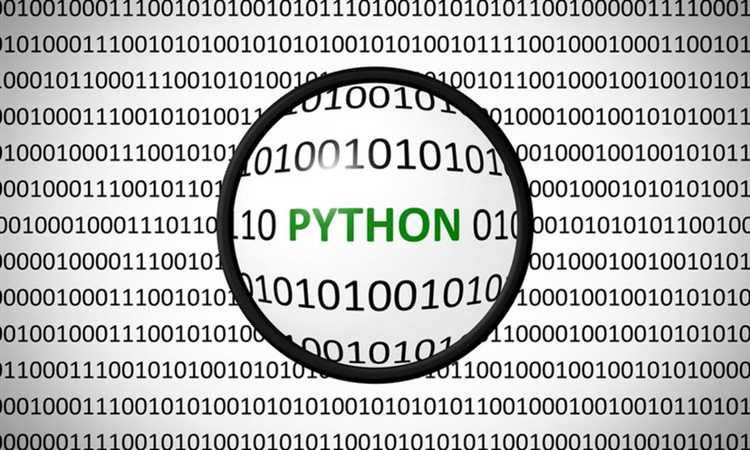
Для создания кнопок в графическом окне с помощью Python используется библиотека Tkinter. Кнопки позволяют взаимодействовать с пользователем, выполняя определенные действия при нажатии. Добавление кнопки сводится к созданию экземпляра класса Button и установке обработчика событий.
Пример создания кнопки в Tkinter:
import tkinter as tk
def on_button_click():
print("Кнопка нажата")
root = tk.Tk()
button = tk.Button(root, text="Нажми меня", command=on_button_click)
button.pack()
root.mainloop()
Для обработки нажатий кнопки используется параметр command, который принимает ссылку на функцию, выполняемую при активации кнопки. Это позволяет легко настроить действия, которые будут выполняться в ответ на взаимодействие с кнопкой.
Если необходимо передать аргументы в функцию при нажатии, можно использовать lambda:
def on_button_click_with_arg(arg):
print(f"Кнопка нажата. Аргумент: {arg}")
button = tk.Button(root, text="Нажми с аргументом", command=lambda: on_button_click_with_arg("Привет"))
Такой подход позволяет гибко передавать данные в обработчик событий.
Кроме того, можно изменять свойства кнопки во время работы программы, например, менять текст или состояние:
button.config(text="Новый текст") button.config(state=tk.DISABLED) # Отключение кнопки
Это полезно, например, для реализации кнопок, которые должны быть активны или неактивны в зависимости от контекста.
В Tkinter также поддерживаются другие типы кнопок, такие как радиокнопки и флажки, которые могут быть использованы для создания более сложных интерфейсов с взаимодействием пользователя.
from tkinter import * root = Tk() def display_input(): text = entry.get() # Получаем текст из поля ввода label.config(text=text) # Отображаем текст в метке entry = Entry(root) entry.pack() button = Button(root, text="Показать текст", command=display_input) button.pack() label = Label(root, text="") label.pack() root.mainloop()
В этом примере поле ввода создает объект entry, а функция display_input считывает данные из поля через метод get() и отображает их в метке label, с помощью метода config().
label = Label(root, text="Привет, мир!", font=("Arial", 14), fg="blue")
label.pack()
При работе с полями ввода следует учитывать обработку ошибок. Например, можно добавить проверку, чтобы убедиться, что пользователь ввел только числа или текст в правильном формате, перед тем как вывести их или использовать в расчетах.
Организация размещения элементов с помощью менеджеров геометрии
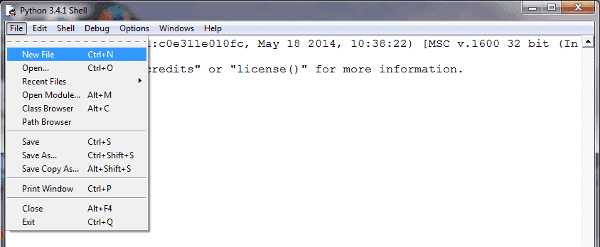
Менеджеры геометрии в Tkinter управляют размещением виджетов в окне. Существует несколько типов менеджеров, каждый из которых решает задачу по-своему, в зависимости от требований к интерфейсу. Основные менеджеры: pack, grid и place.
Pack размещает элементы вдоль одной оси – вертикально или горизонтально. Этот менеджер особенно полезен для простых интерфейсов, где не требуется сложное выравнивание. Важно помнить, что элементы, размещённые с помощью pack, не могут пересекаться и должны быть расположены в определённом порядке. Для настройки можно использовать параметры side (определяет сторону, с которой элемент будет располагаться) и fill (как элемент будет заполнять доступное пространство).
Пример использования pack:
button1.pack(side="top", fill="x") button2.pack(side="left", fill="y")
Grid позволяет выстраивать элементы в виде таблицы, где каждый элемент помещается в ячейку. Этот менеджер подходит для более сложных интерфейсов с несколькими строками и столбцами. Важными параметрами являются row, column, а также rowspan и columnspan, которые управляют количеством ячеек, которые занимает элемент.
Пример использования grid:
button1.grid(row=0, column=0) button2.grid(row=1, column=1, rowspan=2)
Place предоставляет максимальную свободу для позиционирования элементов. Он позволяет задавать точные координаты относительно окна или родительского виджета. При этом важно помнить о динамичности окна – при изменении размера окна элементы, размещённые с помощью place, не изменяют своей позиции, если не заданы параметры масштабирования.
Пример использования place:
button1.place(x=50, y=100) button2.place(relx=0.5, rely=0.5, anchor="center")
При выборе подходящего менеджера важно учитывать сложность интерфейса. Для простых решений вполне подойдут pack и grid, в то время как для сложных и динамичных интерфейсов лучше использовать place, с дополнительными вычислениями для гибкости в размещении.
Настройка иконки окна и отключение изменения размеров
Для настройки иконки окна в Python, используя библиотеку Tkinter, необходимо воспользоваться методом winfo_toplevel(), который позволяет установить иконку через метод iconbitmap(). Этот метод принимает путь к .ico файлу. Например:
import tkinter as tk
root = tk.Tk()
root.iconbitmap('path/to/icon.ico')
root.mainloop()Вместо стандартной иконки Tkinter вы можете указать любой .ico файл, чтобы окно вашего приложения выглядело уникально. Также стоит помнить, что на некоторых платформах (например, macOS) эта настройка может не работать, так как система использует другие способы отображения иконок.
Чтобы отключить возможность изменения размеров окна, используется метод resizable(). Он принимает два булевых значения, определяющих возможность изменения размера по горизонтали и вертикали соответственно. Чтобы полностью заблокировать изменение размера окна, необходимо передать значения False для обоих параметров:
root.resizable(False, False)После этого окно станет фиксированным по размерам, и пользователь не сможет изменить его ширину или высоту. Это полезно, когда требуется строгая фиксированная форма интерфейса.
Если нужно запретить изменение размера только по одной оси (например, по вертикали), можно передать False только для второй оси:
root.resizable(True, False)Эти настройки позволяют контролировать как внешний вид, так и функциональность окна, предотвращая нежелательные изменения его размеров пользователем.